Ubuntu14.04安装FTP服务器
发布时间
阅读量:
阅读量
安装
sudo apt install vsftpd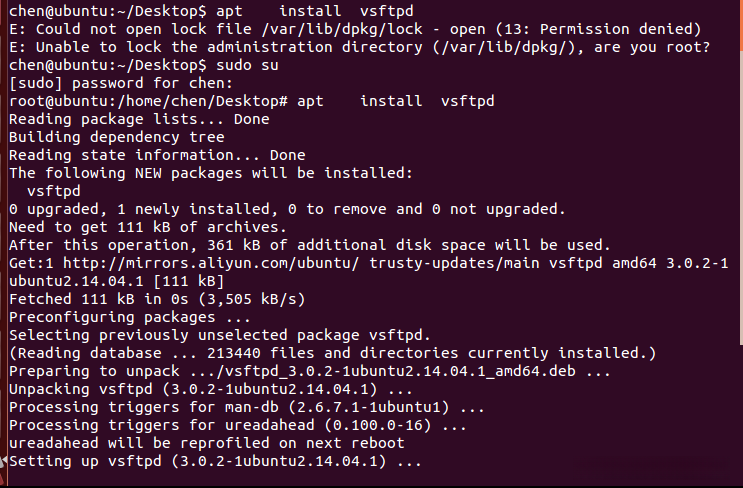
软件管理
软件管理方式
service vsftpd start 启动
service vsftpd restart 重启
service vsftpd stop 停止
service vsftpd status 查看状态匿名管理方式
修改配置文件
sudo gedit /etc/vsftpd.conf并写入配置
anonymous_enable=YES
anon_root= /data/pub
local_enable=YES
anon_upload_enable=YES
anon_mkdir_write_enable=YES
write_enable=YES
local_umask=022
dirmessage_enable=YES
xferlog_enable=YES
connect_from_port_20=YES
xferlog_std_format=YES
listen=YES
#listen_ipv6=NO
pam_service_name=vsftpd
userlist_enable=NO
tcp_wrappers=YES配置完成后,创建文件夹和文件,重启服务器
sudo mkdir -p /data/pub
sudo touch /data/pub/a.txt
sudo chmod -R 777 /data
sudo chmod a-w /data/pub
sudo service vsftpd restart客户端登陆服务器,
命令行登陆
ftp 127.0.0.1
然后输入用户名
Anonymous
最后输入ls如果初现如图所示的效果即代表创建成功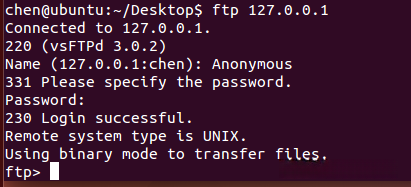
在文件夹下连接服务器
使用文件夹访问服务器,最后能在文件夹下看到1.txt这个文件
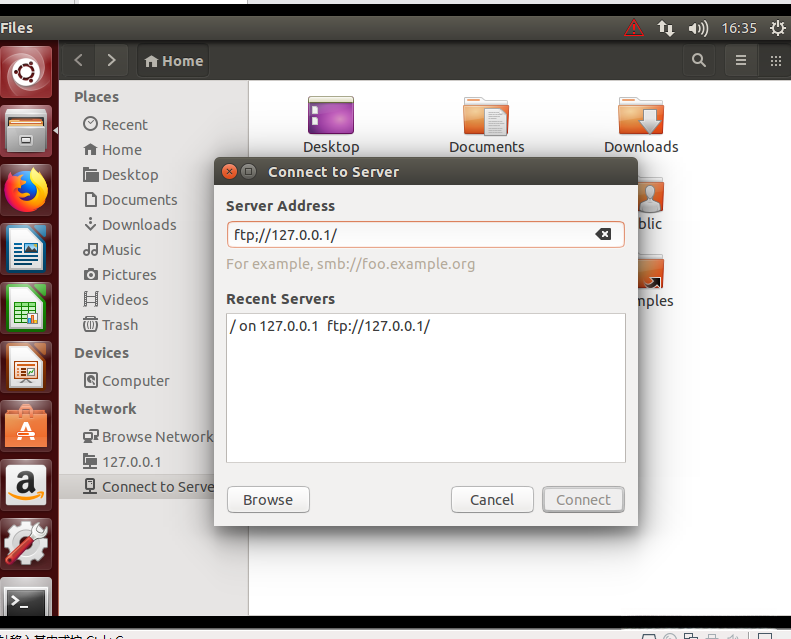
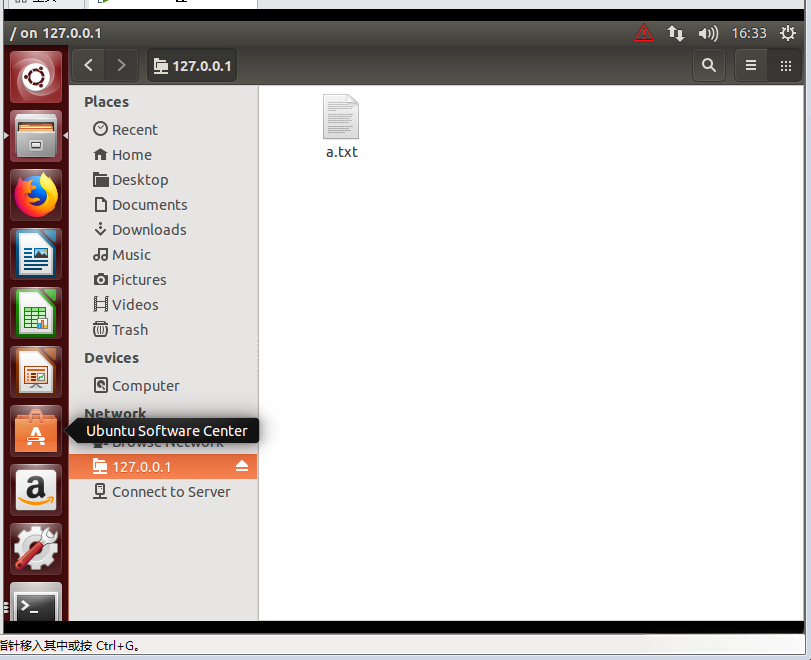
window下访问
首先获取linux的ip地址
ifconfig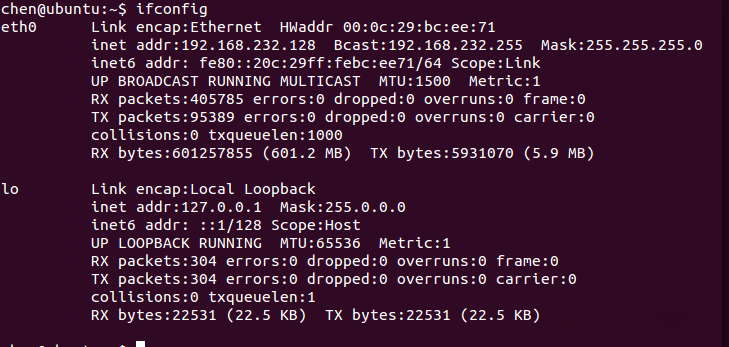
接着,在window的文件管理器下输入地址
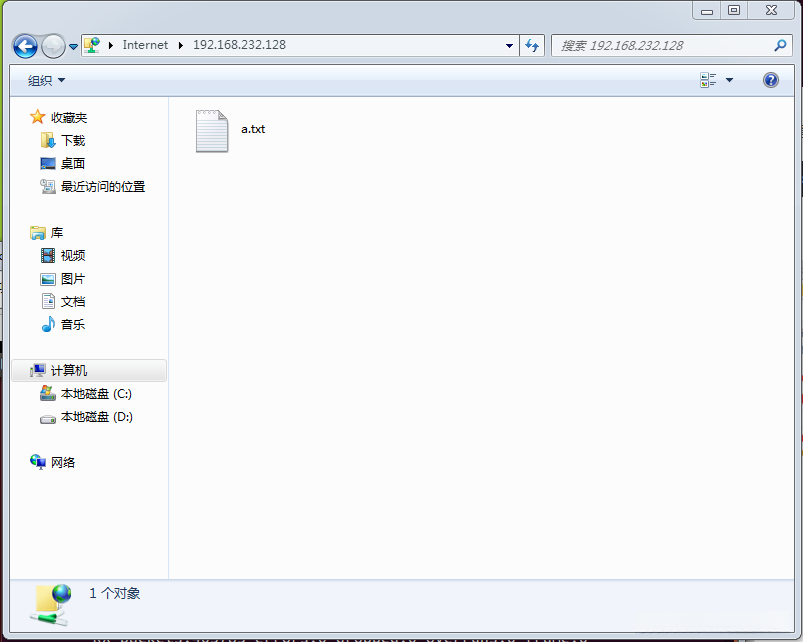
系统用户访问
修改配置文件
1、修改配置文件
gedit /etc/vsftpd.conf并写入配置
anonymous_enable=NO
local_enable=YES
userlist_enable=YES
userlist_deny=NO2、写入允许访问的用户名
gedit /etc/vsftpd.user_list添加自己的用户,比如我的电脑用户是chen,则在文件内写上chen

配置完成后重启,
service vsftpd restart客户端登录服务器
同样通过三种方式来访问该ftp
命令行登录
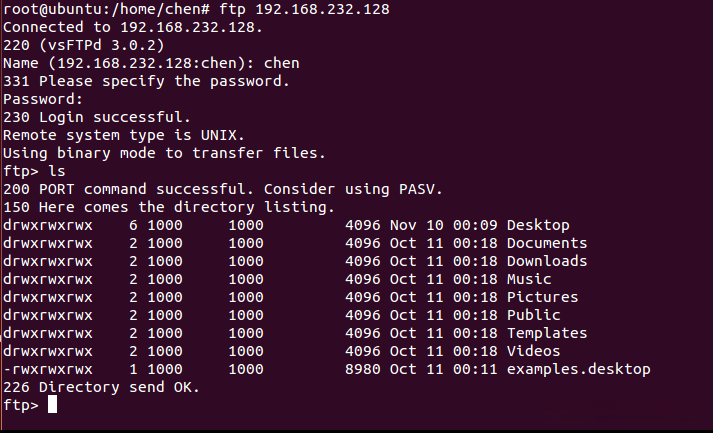
文件夹下连接服务器
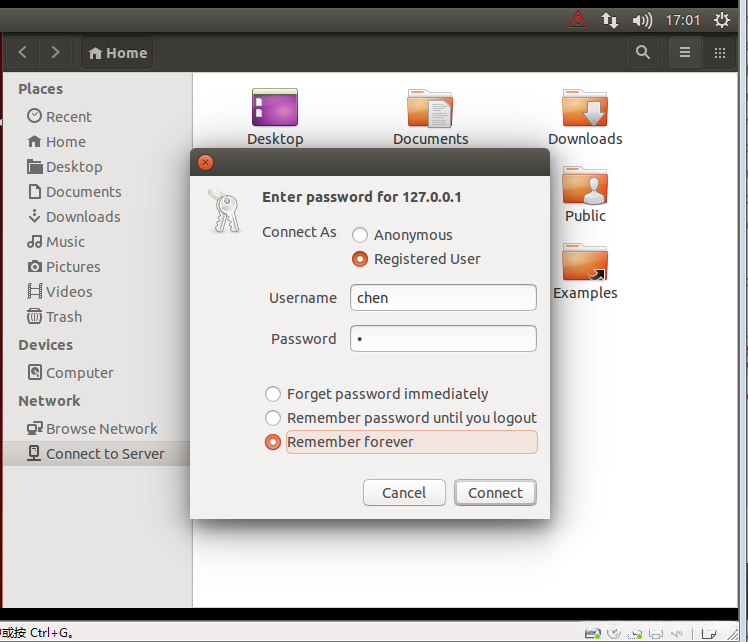
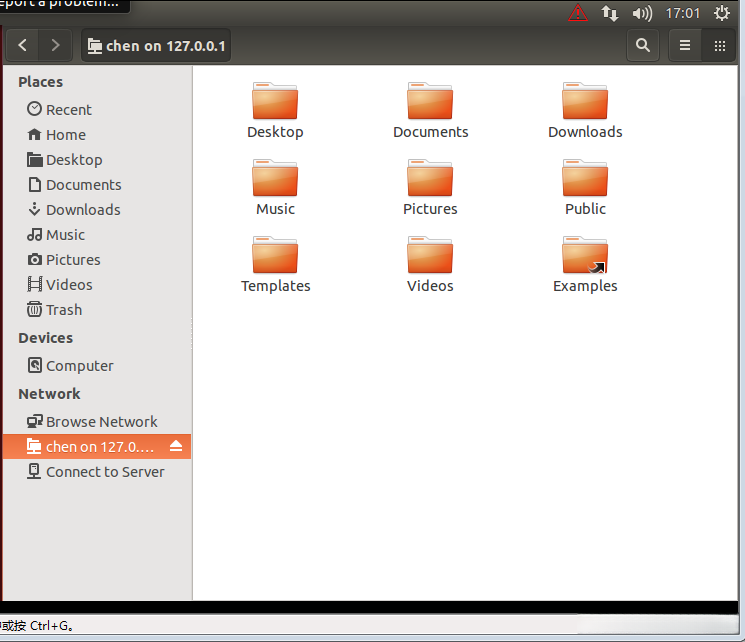
window下访问
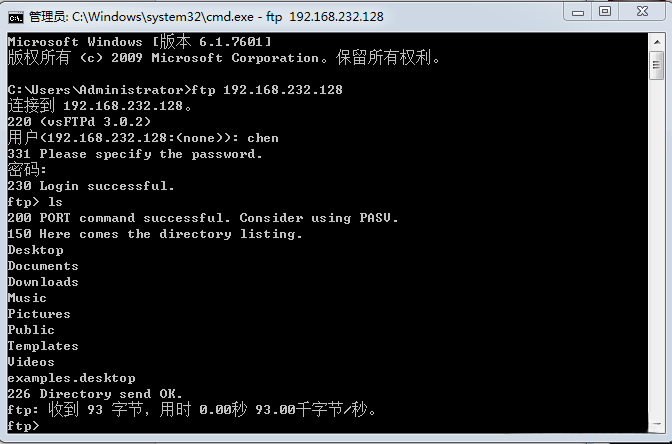
虚拟用户访问方式
安装工具
安装如下工具,用于生成密码账户校验
sudo apt install db-util创建账户
创建的ftpuser账户,用于接下来的实验,并修改密码
useradd ftpuser -s /sbin/nologin
passwd ftpuser修改总体配置
gedit /etc/vsftpd.conf
anonymous_enable=NO
local_enable=YES
userlist_enable=YES
#userlist_deny=NO
guest_enable=YES
guest_username=ftpuser #和前面创建的用户名一致
virtual_use_local_privs=YES
pam_service_name=vsftpd
user_config_dir=/etc/vsftpd/virtualconf #记住这个路径创建配置文件夹,用于存放每个用户的配置
mkdir -p /etc/vsftpd/virtualconf创建存放用户密码
vi /etc/vsftpd/virtusers在文件中存入账户和密码
同时使用db命令生成数据库文件
db_load -T -t hash -f /etc/vsftpd/virtusers /etc/vsftpd/virtusers.db修改pam配置文件
gedit /etc/pam.d/vsftpd把文件的内容全部删掉,替换以下配置
auth required /lib/x86_64-linux-gnu/security/pam_userdb.so db=/etc/vsftpd/virtusers
account required /lib/x86_64-linux-gnu/security/pam_userdb.so db=/etc/vsftpd/virtusers配置每个用户信息
切换到用户配置目录下
mkdir -p /home/ftpuser/ftp1
chown ftpuser.ftpuser /home/ftpuser
cd /etc/vsftpd/virtualconf/
gedit ftp1文件内写入如下配置
local_root=/home/ftpuser/ftp1
write_enable=YES
anon_world_readable_only=NO
anon_upload_enable=YES
anon_mkdir_write_enable=YES
anon_other_write_enable=YES至此 ,配置全部完成
客户端登录服务器
登录之前先重启以下ftp服务器
service vsftpd restart我们现在共享目录下创建一个文件用于后续验证查看
touch /home/ftpuser/ftp1/1.txt接下来,同样用三种方式登录
命令行登录
可以看到1.txt为刚刚创建的文件
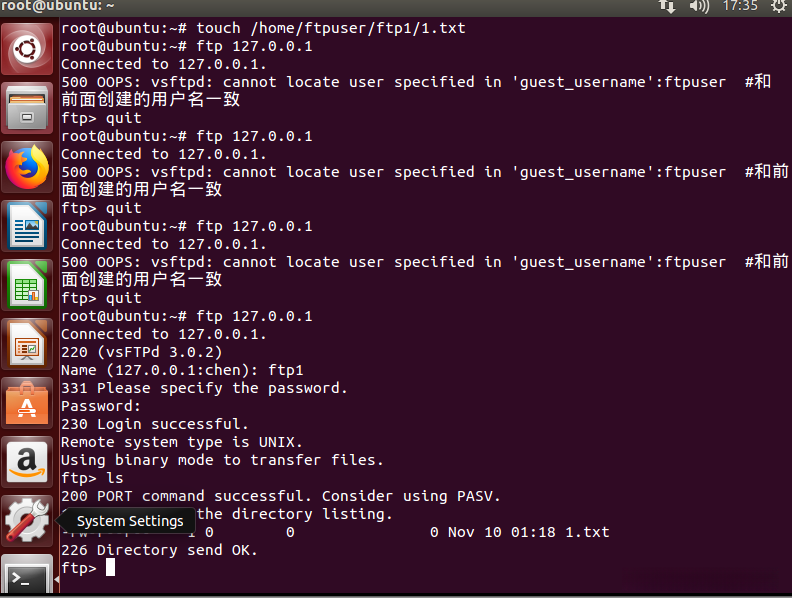
文件夹下连接服务器
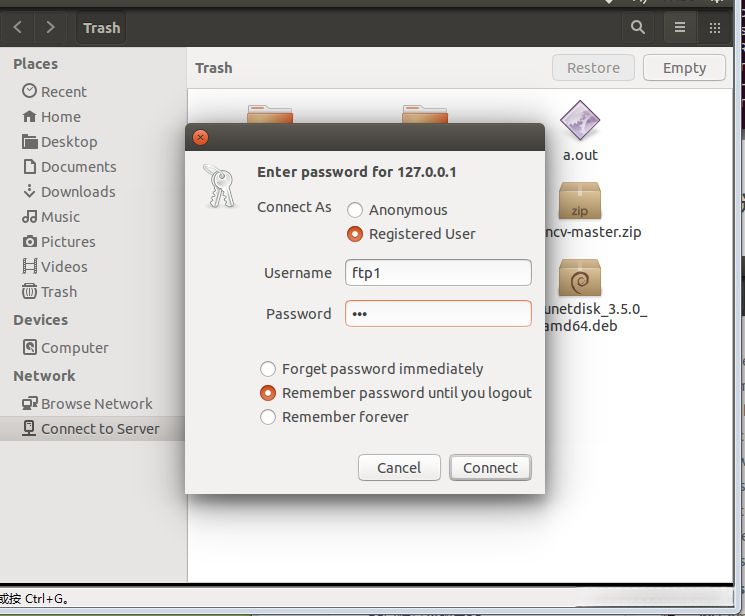
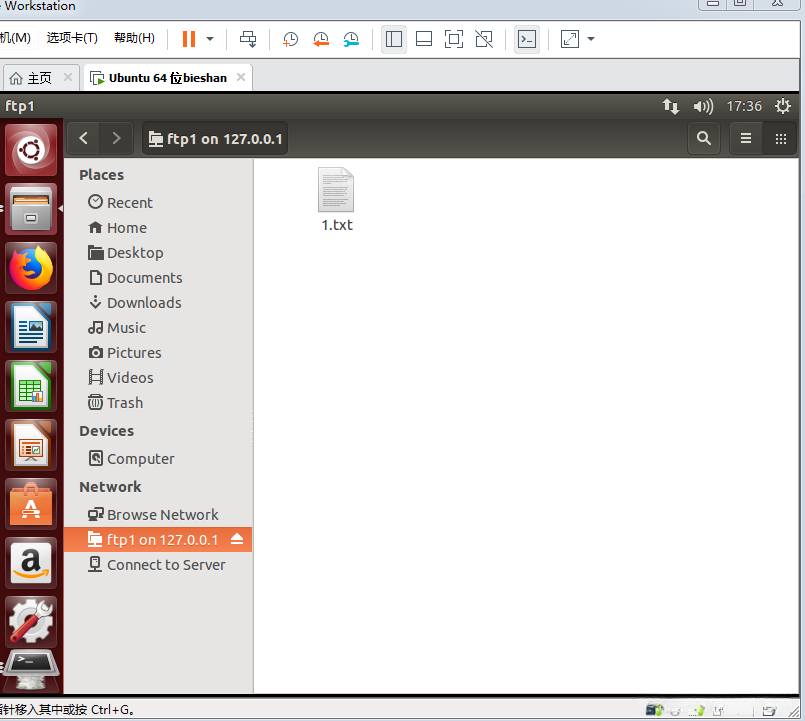
window下访问
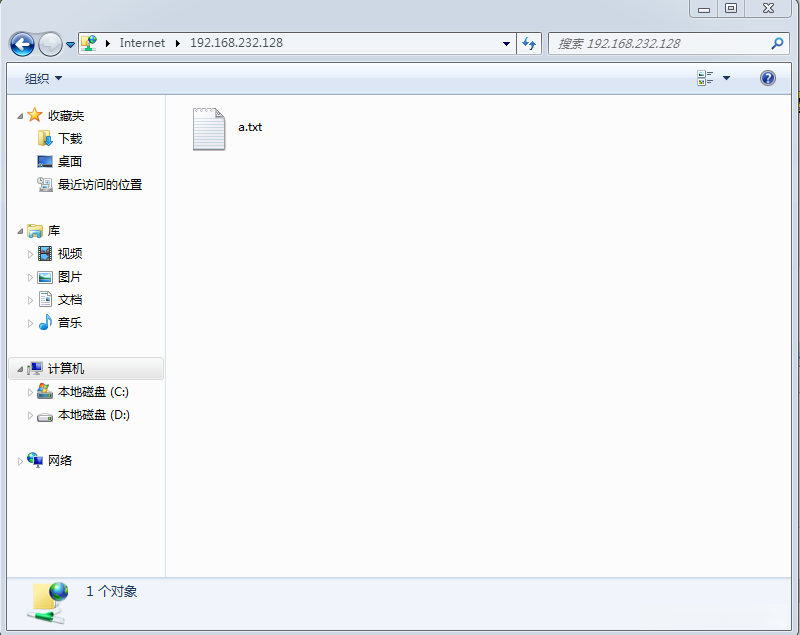
到这里ftp三种模式已经全部配置并实践完成
全部评论 (0)
还没有任何评论哟~
